Configurar cuenta de correo en Outlook 2013
by morgan media
Posted on noviembre 10, 2014 at 09:09 AM
Para configurar una nueva cuenta de correo electrónico debemos acceder a Microsoft Outlook 2013 y hacer clic en el menú Herramientas > Información > Agregar cuenta.
Se abrirá el asistente para la configuración de cuentas de correo electrónico y debemos seleccionar la opción ‘Configuración manual o tipos de servidores adicionales‘ y hacer clic en ‘Siguiente‘.
Se abrirá de nuevo la ventana para elegir su servicio de correo electrónico y seleccionaremos la opción ‘POP o IMAP‘ y hacemos clic en ‘Siguiente‘.
Se abrirá una nueva ventana para la configuración de correo electrónico de Internet. Debemos completar todos los campos que se muestran a continuación y os ha proporcionado vuestro proveedor de correo electrónico.
Suele ser necesario acceder al botón ‘Más configuraciones‘ y se abrirá una nueva ventana donde debemos chequear la opción ‘Mi servidor de salida (SMTP) requiere autenticación‘.
Pulsamos el botón ‘Aceptar‘ y ‘Siguiente‘ y tendremos el correo electrónico listo para utilizar.
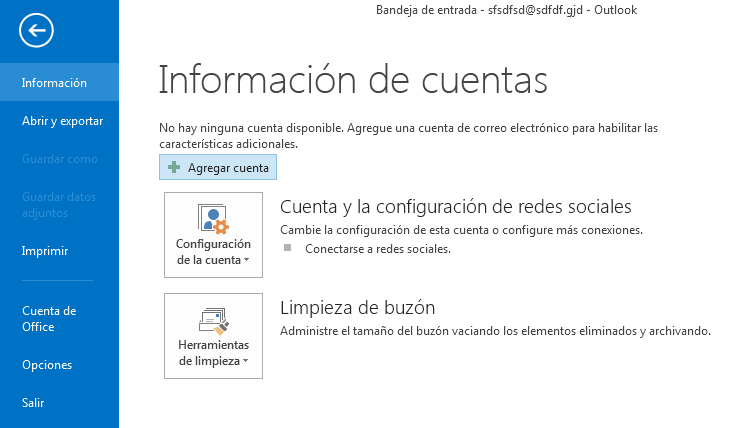
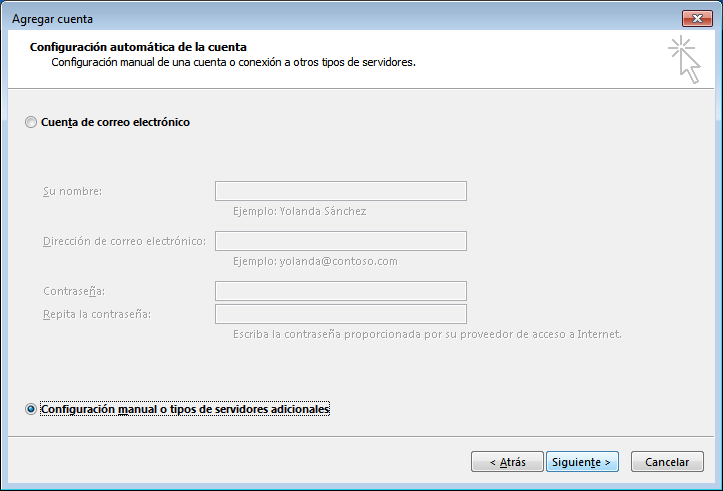
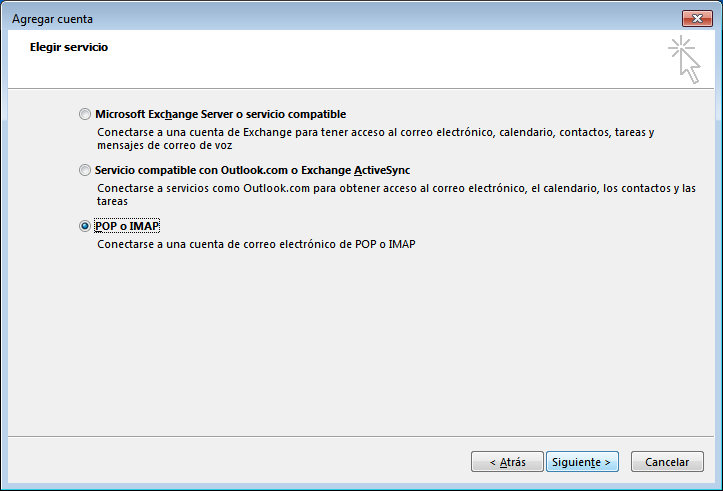
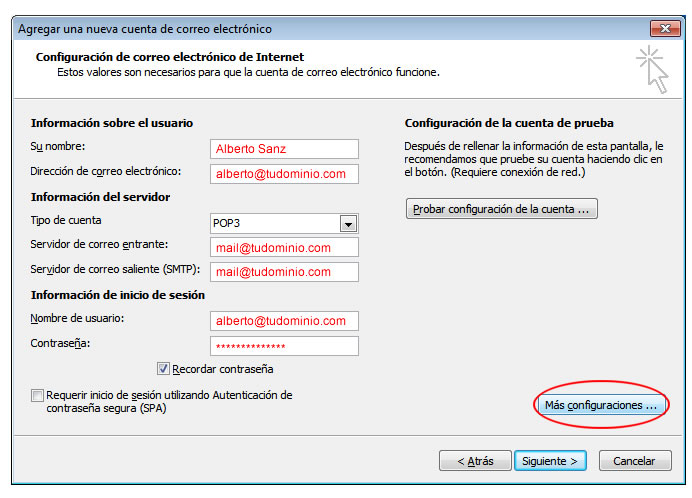
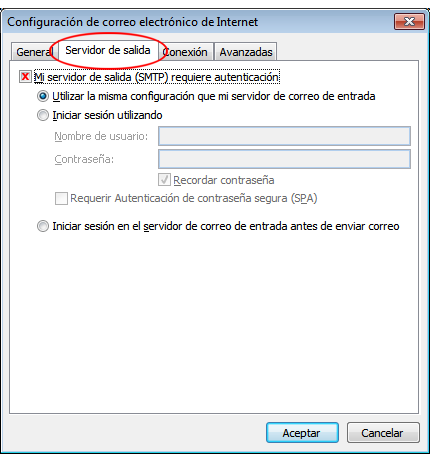
Perfecto¡ Rápido y sencillo, lo que necesitaba¡ Gracias